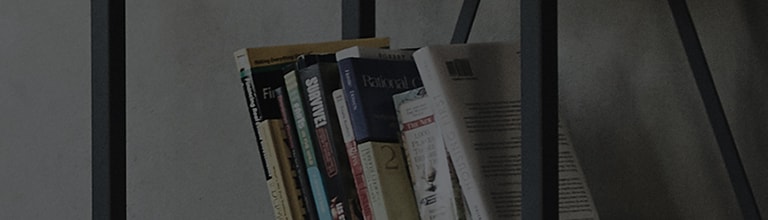OLED電視使用自行發光的顯示技術,與普通產品相比,可產生更明亮、更清晰的畫質。
但是,這可能會導致屏幕上發熱,并使圖像(例如廣播頻道的徽標)在長時間顯示時保留在屏幕的特定區域。
要解決此問題,可以使用[像素刷新器]功能。
看到屏幕上出現的線條或斑點?
試試這個
即使您關閉電視并重新打開電視,它們也會持續存在嗎?
? 如果您在電視屏幕上跨頻道看到這些線條或斑點,請在“設置”中運行 [像素刷新器]。
在“設置”中運行[像素刷新]
2022 WebOS 22
按下電視遙控器上的按鈕,然后選擇[所有設置]→[常規]→[OLED維護]→[OLED面板維護]→[像素清潔]。按

按鈕,然后選擇[所有設置]→[常規]→[OLED維護]→[OLED面板維護]→[像素清潔]。
打開電視,然后按電視遙控器上的[設置]按鈕。
在[設置]菜單中選擇[所有設置]。
1. 在[常規]中選擇[OLED Care]。
2. 選擇[OLED面板保養]。
3. 選擇[像素清理]。
4. 若要在電視機關閉時啟動像素刷新器功能,請按[電視機關閉時操作一次]。
若要立即啟動像素刷新,請選擇[立即開始]。
像素刷新器操作完成后檢查您的電視屏幕。
2020 WebOS 5.0
按下電視遙控器上的按鈕,然后選擇[所有設置]→[圖像]→[其他設置]→[OLED面板設置]→[像素刷新器]。按

按鈕,然后選擇[所有設置]→[圖像]→[其他設置]→[OLED面板設置]→[像素刷新器]。
打開電視,然后按電視遙控器上的[設置]按鈕。
在[設置]菜單中選擇[所有設置]。
1. 選擇[圖片],然后選擇[其他設置]。
2. 在[其他設置]中選擇[OLED面板設置],然后選擇[像素刷新器]。
3. 若要在電視機關閉時啟動像素刷新器功能,請按[電視機關閉后啟動]。
若要立即啟動像素刷新,請選擇[立即開始]。
像素刷新器操作完成后檢查您的電視屏幕。
本指南是針對所有型號創建的,因此圖片或內容可能與您的產品不同。